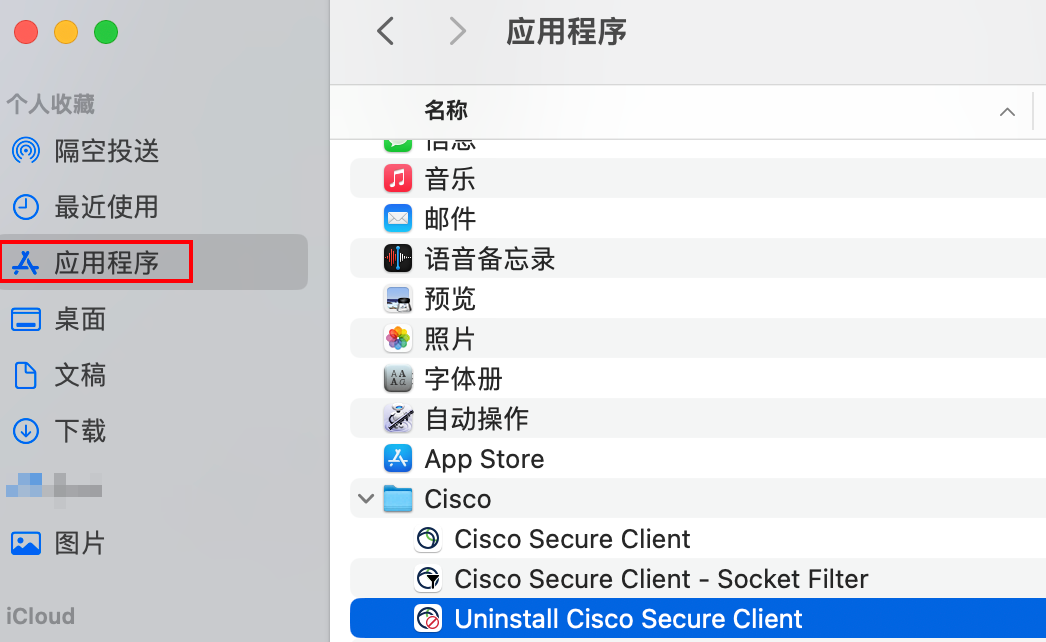macOS 非正常卸载怎么办?
打印- 1
一、非正常卸载
如果直接把Cisco文件夹拖进垃圾桶,而没有按照正确的方式进行卸载(从应用程序点击uninstall)的话,再次安装Cisco Anyconnect总是会提醒你“该软件已经安装”或者到达第三步出现如下图
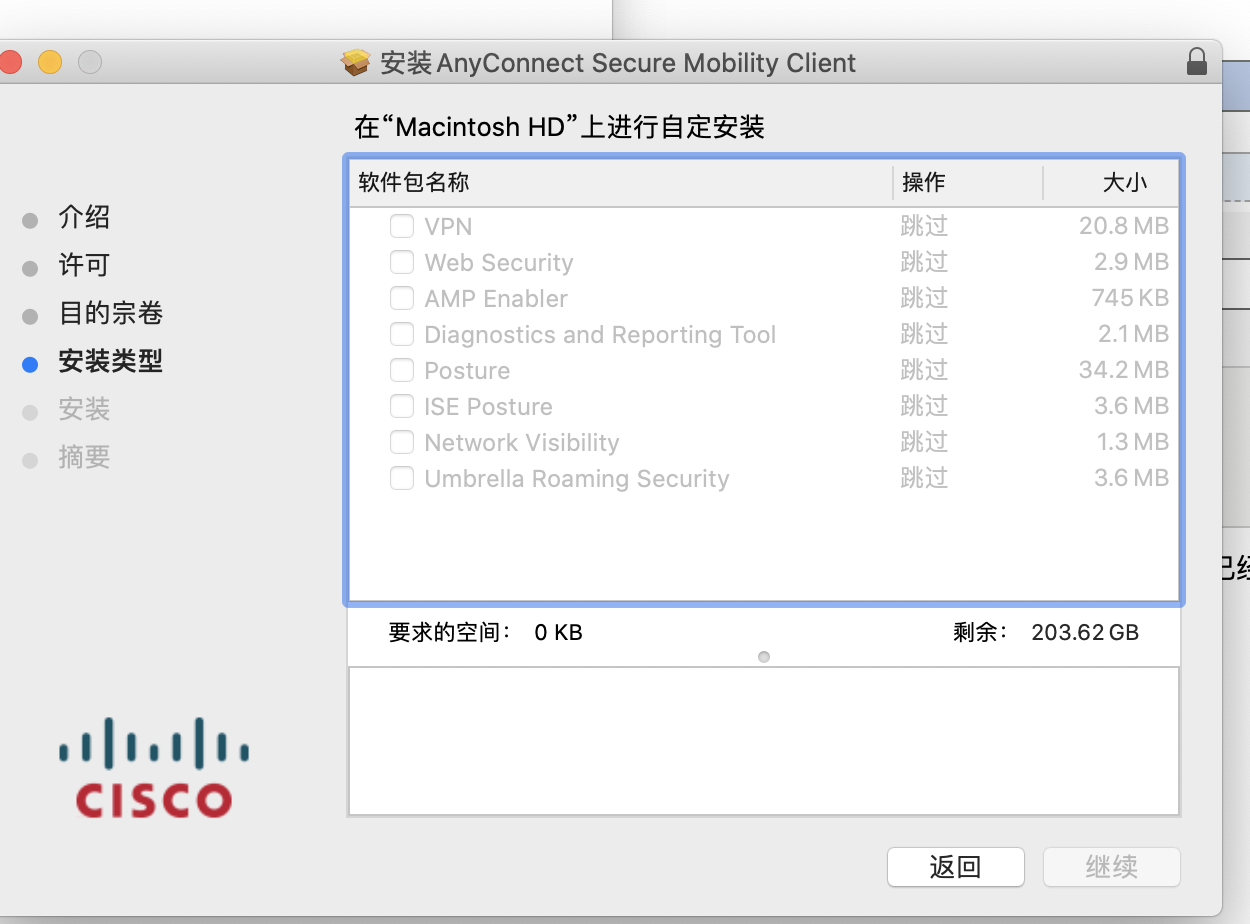
出现上图表示 代表你的卸载并不干净。需要命令行卸载!
1. 首先打开访达 > 实用工具 > 终端
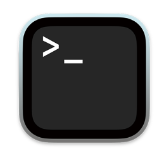
如果不熟悉,请参阅 【在 Mac 上打开或退出“终端”】
2.输入以下命令检查遗留安装文件
pkgutil --pkgs|grep com.cisco
如果没有正确的卸载,执行命令后,会出现类似的 com.cisco.xxxx 开头结果
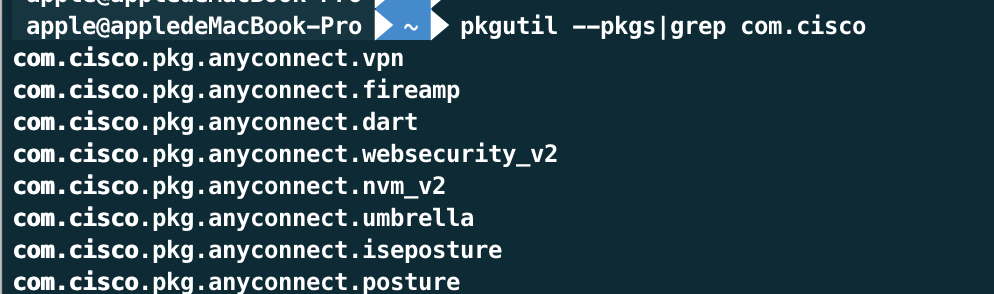
3.输入命令 sudo su - 获取电脑管理员权限
sudo su -命令行依次输入(请注意,上图出现几个,就输入几个,出现的命令可能因版本不同而不同)
pkgutil --forget com.cisco.pkg.anyconnect.vpn
pkgutil --forget com.cisco.pkg.anyconnect.websecurity
pkgutil --forget com.cisco.pkg.anyconnect.nvm
pkgutil --forget com.cisco.pkg.anyconnect.fireamp
pkgutil --forget com.cisco.pkg.anyconnect.dart
pkgutil --forget com.cisco.pkg.anyconnect.iseposture
pkgutil --forget com.cisco.pkg.anyconnect.posture
这几个指令,每一次应该会出现如下图的提示,这表示成功了
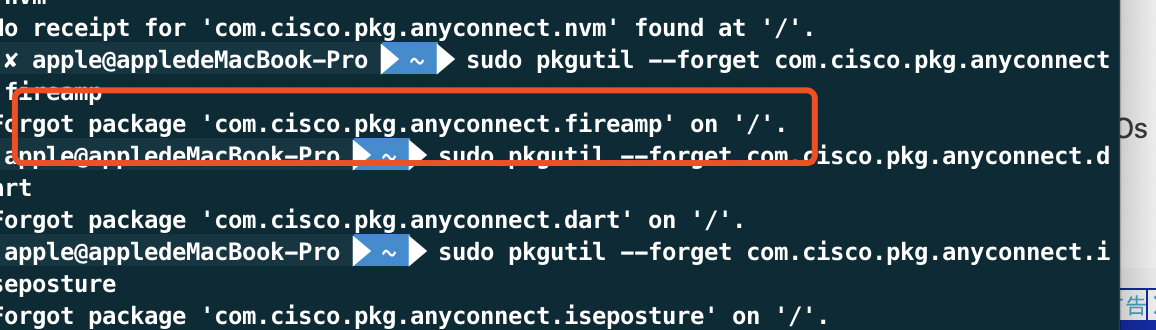
pkgutil的参数以及含义:
pkgutil --pkgs 显示已经安装在系统上的软件包pkgutil --files PKGID 显示某个软件包安装的文件列表pkgutil --unlink PKGID 删除该软件包创建的文件(但不会从包管理数据库中移除软件包信息)pkgutil --forget PKGID 从包管理数据库中移除软件包信息(但不会删除该软件包创建的文件)
二、正常卸载
打开桌面“访达 ”,选择左边的 “应用程序 ”,找到 “Cisco”文件夹下的 “Uninstall Anyconnect”,双击卸载时输入电脑的开机密码即可完成卸载